I. Microsoft PC Manager, 대체 뭐길래 이렇게 뜨거울까요? 🤩
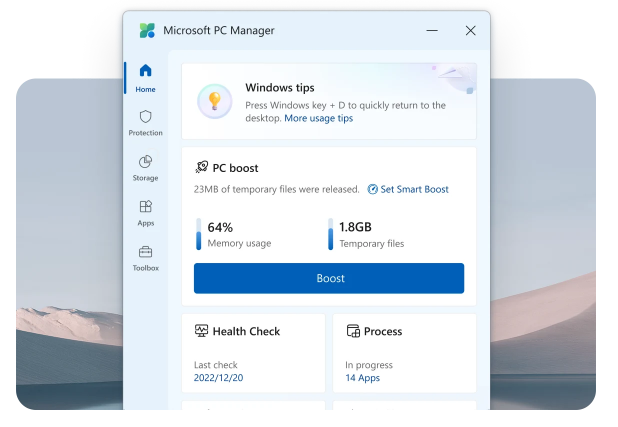
느려터진 PC 때문에 답답했던 경험, 다들 한 번쯤 있으시죠? 마치 모래주머니를 찬 것처럼 버벅대는 컴퓨터를 보고 있노라면 한숨만 나올 때가 많습니다. 바로 이런 사용자들의 오랜 고민을 해결해주겠다며 Microsoft가 직접 나섰습니다! 그 주인공은 바로 Microsoft PC Manager입니다. Windows 10(버전 19042.0 이상) 및 Windows 11 사용자를 위해 Microsoft가 무료로 제공하는 이 유틸리티는 PC를 원활하게 실행하고 성능을 유지하도록 돕기 위해 설계되었다고 합니다.
하지만 "PC 속도 향상"을 외치는 프로그램들에 대한 오랜 불신도 무시할 수 없습니다. 과거 수많은 프로그램이 실제 효과는 미미하면서 광고만 잔뜩 노출하거나, 심지어 시스템을 더 불안정하게 만드는 '블로트웨어(bloatware)'로 판명되곤 했기 때문입니다. 그렇다면 Microsoft가 직접 만든 PC Manager는 과연 다를까요? "공식"이라는 타이틀이 붙은 만큼 기대와 우려가 공존하는 것이 사실입니다. Microsoft라는 이름값 때문에 일단 믿음이 가면서도, 혹시 자사 제품을 은근슬쩍 홍보하려는 것은 아닌지 의심의 눈초리를 거두기 어렵습니다. 이 글에서는 Microsoft PC Manager가 정말로 PC 성능 향상에 기여하는 유용한 도구인지, 아니면 그저 그런 기대감을 심어주는 프로그램인지 솔직하게 파헤쳐 보겠습니다. 특히 "클릭 한 번으로 손쉽게 PC 성능을 향상시킨다" 는 문구나 기존 Windows 도구들을 한 곳에 모아둔 점 은 기술에 익숙하지 않은 사용자들에게 매력적으로 다가올 수 있습니다. 과연 초보 사용자에게는 얼마나 쉽고, 숙련된 사용자에게는 얼마나 유용할지 꼼꼼히 살펴보겠습니다.
II. 첫인상 & 시작하기 ✨: 사용하기 편한가요?
Microsoft PC Manager를 사용하는 첫 단계는 설치입니다. Microsoft Store를 통해 Microsoft 계정으로 로그인한 후 최대 10대의 Windows 장치에 설치할 수 있으며, 공식 웹사이트에서도 무료로 제공됩니다. 무료라는 점은 확실히 매력적입니다.
설치 후 처음 마주하는 사용자 인터페이스(UI)는 어떨까요? 전반적으로 깔끔하고 직관적이라는 인상을 줍니다. 일부 사용자들은 "훌륭한 파일 관리 GUI"를 언급하기도 했으며 , 전반적으로 "간단하고 사용하기 쉽다"는 평가가 있습니다. 이러한 단순함은 특히 PC 관리에 익숙하지 않은 초보 사용자들에게 큰 장점으로 작용할 수 있습니다. 하지만 이 단순함이 오히려 고급 사용자들에게는 아쉬움으로 다가올 수도 있습니다. 세밀한 설정이나 고급 제어 기능을 원하는 사용자에게는 기능이 다소 부족하다고 느껴질 수 있기 때문입니다. 즉, 사용 편의성을 극대화한 대신 기능의 깊이를 어느 정도 희생한 것은 아닌지 생각해 볼 지점입니다.
또한, Microsoft Store를 통해 설치하고 Microsoft 제품이라는 점 자체가 이 도구를 Microsoft 생태계 안에 위치시킵니다. 이는 편리함을 제공하는 동시에, 설치 초기부터 Microsoft 계정 연동이나 다른 Microsoft 서비스 사용을 권장하는 안내가 나타날 가능성을 시사합니다. 이러한 부분은 이후 기능 설명에서 언급될 Microsoft Bing이나 Edge 브라우저 연동 문제와도 연결됩니다.
III. 심층 분석: Microsoft PC Manager 기능 파헤치기 🛠️
A. PC 부스트: 정말 PC 성능을 초고속으로? 💨
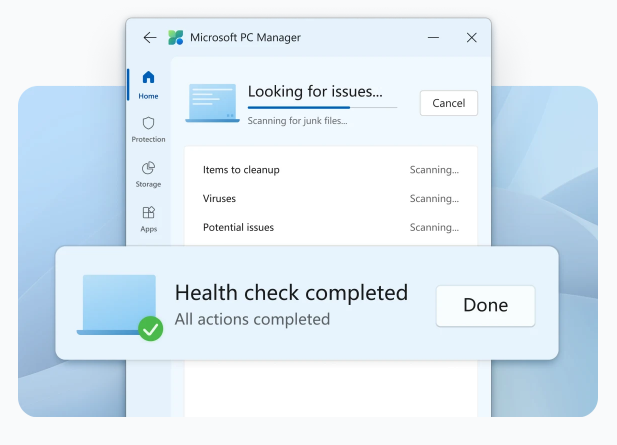
Microsoft PC Manager의 핵심 기능 중 하나는 단연 "PC 부스트"입니다. "클릭 한 번으로 손쉽게 PC 성능을 향상시킨다" 거나 PC를 "부스트!" 시켜준다는 설명은 사용자들의 기대를 한껏 높입니다. 이 기능은 불필요한 백그라운드 작업을 중지하고 임시 파일을 제거하여 RAM을 확보하는 방식으로 작동한다고 알려져 있습니다. 특히 "스마트 부스트" 옵션을 활성화하면 RAM 사용량이 높거나 임시 파일이 1GB 이상일 때 자동으로 시스템을 최적화해준다고 합니다.
하지만 실제 효과는 어떨까요? 한 테스트에 따르면, 이 기능은 약 46MB의 적은 RAM만 사용하지만 "PC 속도를 높인다는 실질적인 증거는 없다"고 평가되며, "성능 부스터라기보다는 시스템 정리 도구에 가깝다"고 언급되었습니다. 다른 사용자 역시 "RAM 최적화 기능이 완벽하지는 않다"고 지적했습니다. "부스트"라는 용어는 강력한 마케팅 효과를 지니지만, 실제 체감 성능 향상은 최신 사양의 PC에서는 미미할 수 있습니다. 어쩌면 심리적인 안정감을 주는 효과가 더 클지도 모릅니다. 즉, 눈에 띄는 속도 향상보다는 시스템을 깨끗하게 유지하는 '위생 관리' 차원의 기능으로 이해하는 것이 적절해 보입니다. 그럼에도 불구하고, 자동으로 임시 파일을 정리해주는 편리함 은 수동 관리를 번거로워하는 사용자들에게는 분명 유용한 부분입니다.
B. 저장 공간 전문가: 디지털 먼지 청소 🧹

PC를 사용하다 보면 어느새 쌓여있는 불필요한 파일들로 저장 공간이 부족해지기 마련입니다. Microsoft PC Manager는 "원활한 저장 공간 정리" 기능을 제공하여 이러한 문제를 해결하고자 합니다. 대표적인 기능으로는 Windows의 디스크 정리 기능과 유사하지만 브라우저 데이터 정리 옵션 등을 추가로 제공하는 "심층 정리(Deep cleanup)" , 용량이 큰 파일을 찾아주는 "대용량 파일 찾기" , 그리고 다운로드 파일 관리 기능 등이 있습니다. 특히 "대용량 파일 찾기" 기능은 "매우 잘 작동했다"는 긍정적인 평가를 받았습니다.
하지만 아쉬운 점도 있습니다. 한 테스트에서는 "중복 파일 스캐너" 기능이 의도적으로 복제된 PDF 파일을 감지하지 못하는 등 제대로 작동하지 않았다고 합니다. 중복 파일 정리는 많은 사용자가 필요로 하는 기능인 만큼, 이러한 결함은 프로그램 전체의 신뢰도에 영향을 미칠 수 있습니다. "대용량 파일 찾기"나 "심층 정리" 같은 기능들이 기존 Windows 기능을 통합하거나 약간 개선하여 접근성을 높였다는 점은 분명 장점입니다. 하지만 일부 기능의 불안정한 성능은 PC Manager가 아직 완성 단계에 이르지 못했음을 보여주는 대목이기도 합니다.
C. 상태 확인 & 보호: 시스템을 최상의 상태로 유지? 🛡️

PC Manager는 시스템 상태를 점검하고 보호하는 다양한 기능을 제공합니다. "상태 확인(Health Check)" , 바이러스 검사(Windows Defender로 연결) , Windows 업데이트(앱 내에서 업데이트 가능) , 손상된 작업 표시줄을 초기화하는 "작업 표시줄 복구" , 기본 앱 설정을 초기화하는 "기본 앱 복원" , 그리고 귀찮은 팝업을 관리하는 "팝업 관리" 기능 등이 포함됩니다.
여기서 몇 가지 주목할 점이 있습니다. 바이러스 검사 기능은 사실상 Windows 보안 기능으로 바로 연결되는 단순한 바로 가기에 가깝습니다. 더 논란이 되는 부분은 "기본 앱 복원" 기능입니다. 이 기능을 사용하면 웹 브라우저나 PDF 리더 등의 기본 앱 설정이 Microsoft Edge나 Microsoft Bing 등 Microsoft 자사 제품으로 강제 변경될 수 있다는 점입니다. PCMag이나 TechRadar 같은 해외 IT 매체들은 이러한 Bing 강제 설정 문제를 비판적으로 다루기도 했습니다. 이는 PC Manager가 단순한 시스템 관리 도구를 넘어, 사용자를 Microsoft 생태계 안에 머무르게 하려는 의도를 가진 "Microsoft 생태계의 파수꾼" 역할을 하고 있음을 보여줍니다. "복구"나 "최적화"라는 명목 아래 자사 서비스 사용을 유도하는 전략인 셈입니다.
반면, "팝업 차단기" 기능은 잠재적으로 매우 유용할 수 있습니다. 특히 애드웨어로 인한 잦은 팝업으로 고통받는 사용자들에게는 실질적인 도움을 줄 수 있는 기능입니다. 한 리뷰에서는 이 기능의 효과에 대한 사용자 피드백을 요청하기도 했는데 , 이는 비교적 새롭거나 아직 충분히 검증되지 않은 기능일 수 있음을 시사합니다. 만약 이 기능이 효과적으로 작동한다면, 단순한 바로 가기 모음을 넘어선 PC Manager만의 차별화된 장점이 될 수 있을 것입니다.
D. 앱 관리: 소프트웨어 제어권 확보 ⚙️
PC Manager는 설치된 프로그램 및 프로세스 관리 기능도 일부 제공합니다. 실행 중인 작업을 종료할 수 있는 "프로세스 관리" , 시작 프로그램을 관리하는 기능 , 그리고 프로그램 제거 후 남은 파일을 정리한다고 주장하는 "심층 제거(Deep Uninstall)" 등이 그것입니다.
하지만 이 기능들의 실제 성능은 기대에 미치지 못하는 경우가 있습니다. "시작 앱 관리" 기능은 "모든 시작 프로그램을 잡아내지 못하며", Windows 작업 관리자가 더 정확한 제어를 제공한다고 평가됩니다. "심층 제거" 기능 역시 Microsoft Solitaire를 대상으로 한 테스트에서 "심층 정리의 증거를 보이지 않았다"고 하며, IOBit Uninstaller와 같은 전문 프로그램이 더 나은 성능을 보인다고 합니다. 이처럼 "심층 제거"나 제한적인 "시작 앱 관리" 기능은 프로그램의 설명과 실제 성능 사이에 괴리가 있음을 보여줍니다. 이러한 부분은 사용자의 신뢰를 저해할 수 있으며, 중요한 작업을 전적으로 PC Manager에만 의존해서는 안 된다는 점을 시사합니다.
Microsoft는 운영체제 개발사로서 시스템에 대한 깊은 접근 권한을 가지고 있습니다. 마음만 먹는다면 정말 강력한 프로그램 제거 도구나 시작 프로그램 관리자를 만들 수 있었을 것입니다. 그럼에도 불구하고 관련 기능이 다소 미흡하다는 점 은 해당 부분에 대한 개발 우선순위가 낮았거나, 의도적으로 기능을 단순하게 유지하여 초보 사용자의 부담을 줄이려 했을 가능성을 생각하게 합니다. 어쩌면 유료 서드파티 도구들과의 직접적인 경쟁을 피하려는 전략일 수도 있습니다.
E. 도구 상자: 유용한 바로 가기 아니면 단순한 장식? 🧰
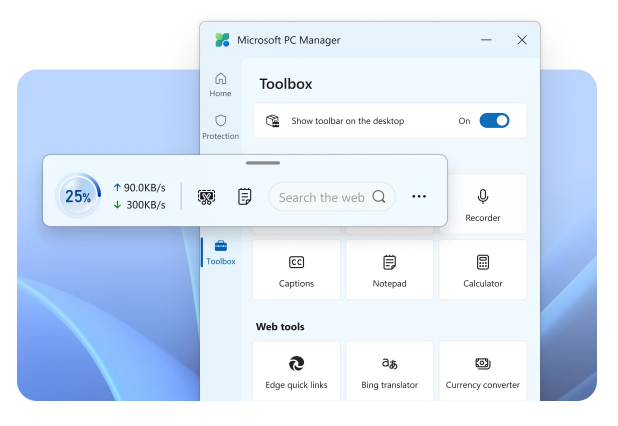
PC Manager의 "도구 상자" 섹션에는 여러 가지 편리한 바로 가기 기능들이 모여 있습니다. 화면 캡처 도구, 화면 녹화기, 화면 읽기 프로그램과 같은 Windows 기본 도구들로 빠르게 접근할 수 있으며 , 현재 인터넷 속도, RAM 사용량(부스트 버튼 포함), 메모장, Microsoft Edge 브라우저 및 Bing 검색 링크도 제공됩니다.
이 기능들은 "키보드 단축키를 싫어하는 사람들에게 유용하다"는 평가처럼 , 특정 사용자층에게는 분명 편리함을 제공합니다. Windows의 다양한 기능을 일일이 찾아다니기 번거로운 사용자들에게는 환영받을 만한 구성입니다. 하지만 이미 이러한 기능들의 위치나 단축키를 잘 알고 있는 사용자에게는 중복되는 기능으로 느껴질 수 있습니다. 또한, 도구 상자 내의 검색 기능은 Bing으로 고정되어 변경할 수 없다는 점 은 앞서 언급된 Microsoft 생태계 강화 전략의 연장선으로 보입니다. 편리함을 제공하는 유틸리티 기능 속에도 자사 서비스 사용을 유도하는 장치가 숨어있는 셈입니다.
IV. 장점, 단점, 그리고 Microsoft 스타일: Pros & Cons 🎯
우리가 사랑한 점 ❤️ (장점)
- 무료 및 공식 지원: Microsoft가 직접 제공하는 무료 프로그램이라는 점은 큰 매력입니다. 공식 지원이라는 점에서 기본적인 신뢰감을 줍니다.
- 쉬운 사용법: 단순하고 깔끔한 인터페이스는 초보 사용자도 쉽게 적응할 수 있도록 돕습니다.
- 기능 중앙화: 분산되어 있던 Windows의 일부 일반적인 관리 작업을 한 곳에 모아 접근성을 높였습니다.
- 기본 유지보수 기능: PC 부스트나 심층 정리 기능은 기본적인 시스템 유지보수에 유용합니다.
- 팝업 차단 가능성: 팝업 차단 기능은 잘 작동한다면 매우 강력한 장점이 될 수 있습니다.
- 광고 없음: CCleaner와 같은 일부 서드파티 프로그램과 달리, 불필요한 광고나 유료 버전 업그레이드 유도가 없습니다.
우리를 🤔... 하게 만든 점 (단점 & 특징)
- 단순 바로 가기 다수: 많은 기능이 이미 Windows에 내장된 도구로 연결되는 단순한 바로 가기 역할에 그칩니다.
- "부스트" 효과의 의문: "PC 부스트" 기능의 실제 성능 향상 효과는 논란의 여지가 있습니다.
- 일부 기능의 미흡함: 중복 파일 스캐너, 심층 제거, 제한적인 시작 앱 관리 등 일부 기능은 제대로 작동하지 않거나 기대에 미치지 못합니다.
- Microsoft 서비스 우선 정책: Microsoft Bing 검색 엔진과 Edge 브라우저 사용을 노골적으로 유도하는 경향이 있습니다.
- 출처에 대한 논란: 일부 사용자들 사이에서 "Microsoft China"에서 개발되었다는 점에 대한 우려가 제기되기도 했습니다. 다만, 한 네트워크 모니터링 테스트에서는 Microsoft 서버로만 연결되는 것이 확인되었다고 합니다. 이는 사용자들이 민감하게 받아들일 수 있는 부분이므로 중립적으로 언급할 필요가 있습니다.
- 고정된 검색 엔진: 도구 상자의 검색 기능은 Bing으로 고정되어 변경할 수 없습니다.
Microsoft PC Manager는 무료로 제공되며 광고가 없다는 점 이 분명한 장점이지만, 그 이면에는 보이지 않는 비용, 즉 Microsoft 생태계로의 편입이라는 대가가 따를 수 있습니다. Bing과 Edge 사용을 지속적으로 권장하는 것 은 사용자의 데이터나 서비스 이용을 통해 다른 형태의 "지불"을 유도하는 것으로 해석될 수 있습니다. 또한, Microsoft 제품이라는 점이 신뢰를 주기도 하지만 , "Microsoft China" 관련 논란 이나 Bing으로 기본 설정을 변경하는 방식 등은 일부 사용자에게 오히려 신뢰를 저해하는 요소로 작용할 수 있어 "신뢰의 역설"을 보여줍니다.
V. PC Manager vs. 경쟁 제품 (예: CCleaner) 🥊 (간략 비교)
시중에는 Microsoft PC Manager 외에도 다양한 시스템 최적화 도구들이 존재합니다. 그중 가장 널리 알려진 프로그램 중 하나가 CCleaner입니다. 여기서는 PC Manager와 CCleaner의 무료 버전을 중심으로 간략하게 비교해보겠습니다.
일반적으로 Microsoft의 자체 제품인 PC Manager가 서드파티 도구인 CCleaner보다 신뢰성 측면에서 다소 우위에 있다고 여겨집니다. CCleaner는 과거 보안 관련 논란이 있었던 적도 있습니다.
기능 면에서는 두 프로그램 간에 차이가 있습니다. PC Manager는 비교적 단순한 인터페이스에 기본적인 정리 기능, PC 부스트, 보안 기능 바로 가기, 팝업 관리 등을 제공하지만 레지스트리 정리 기능은 없습니다. 반면 CCleaner 무료 버전은 상태 확인, 브라우저 정리, 레지스트리 정리, 시작 프로그램 최적화 등을 제공하지만 PC Manager와 같은 직접적인 보안 기능 연동은 부족합니다.
광고 및 유료 버전 유도 측면에서도 차이가 있습니다. PC Manager는 서드파티 광고는 없지만 Microsoft 자사 서비스를 홍보하는 경향이 있습니다. CCleaner 무료 버전은 광고가 표시되고 유료 Pro 버전으로의 업그레이드를 자주 권유합니다. 사용 편의성 면에서는 PC Manager가 더 간결하고 직관적이라는 평가가 많으며 , 스캔 속도도 PC Manager가 약간 더 빠를 수 있다고 합니다. 마지막으로, PC Manager는 Windows 전용인 반면 CCleaner는 Mac과 Android도 지원합니다.
다음은 두 프로그램의 주요 기능을 간략히 비교한 표입니다.
| 기능 | Microsoft PC Manager | CCleaner (무료) |
| 정크 파일 정리 | 예 | 예 |
| 레지스트리 정리 | 아니오 | 예 |
| 시작 프로그램 최적화 | 예 | 예 |
| 보안 기능 (직접 연동) | 예 | 아니오 |
| 팝업 관리 | 예 | 아니오 |
| 자동 정리 | 스마트 부스트 (조건부) | Pro 버전만 |
| 광고/업셀링 | 자사 서비스 홍보 | 예 |
| 크로스 플랫폼 | Windows 전용 | Windows, Mac, Android |
이처럼 "무료"라는 이름표 뒤에는 각기 다른 철학이 숨어있습니다. PC Manager는 Microsoft 생태계 강화를 암묵적인 대가로 요구하는 반면 , CCleaner는 광고 노출과 유료 버전 판매를 통해 수익을 얻는 명시적인 상업 모델을 따릅니다. 사용자들은 이러한 서로 다른 "무료"의 조건 사이에서 선택을 해야 합니다. 또한, PC Manager는 신뢰할 수 있는 출처에서 제공하는 간단한 도구를 원하는 초보 사용자에게 더 적합해 보이며 , CCleaner 무료 버전은 레지스트리 클리너와 같이 좀 더 기술적인 도구를 원하는 사용자에게 어필할 수 있습니다. 따라서 어떤 도구가 "더 좋다"고 단정하기보다는 사용자의 기술 수준과 필요에 따라 적합한 도구가 달라질 수 있습니다.
VI. 최종 평결: Microsoft PC Manager, 꼭 필요한 프로그램일까요? 🏆
Microsoft PC Manager는 Microsoft가 제공하는 괜찮은 무료 도구로, 일부 기본적인 유지보수 작업을 단순화하고 기존 Windows 유틸리티에 대한 중앙 집중식 접근을 제공합니다. 전반적으로 안전하고 사용하기 쉽다는 인상을 줍니다.
그렇다면 이 프로그램은 누구에게 가장 유용할까요?
- Microsoft 생태계 통합에 큰 거부감이 없으면서 간단하고 공식적인 기본 정리 도구를 원하는 초보에서 중급 Windows 사용자에게 가장 적합해 보입니다.
- 평소에는 어떻게 접근해야 할지 잘 몰랐던 일반적인 작업들을 한 곳에서 편리하게 관리하고 싶은 사용자들에게도 유용할 수 있습니다.
- 반면, 이미 Windows의 이러한 측면을 수동으로 관리하는 방법을 잘 알고 있거나 더 강력한 서드파티 도구를 선호하는 고급 사용자에게는 그다지 매력적이지 않을 수 있습니다.
결론적으로, Microsoft PC Manager가 PC 사용 환경을 획기적으로 바꿔줄 게임 체인저라고 보기는 어렵습니다. 그렇다고 해서 시스템에 해를 끼치는 블로트웨어도 아닙니다. 명확한 Microsoft의 의도(자사 서비스 홍보)가 엿보이긴 하지만, 편리하고 기본적인 유틸리티임에는 틀림없습니다. 만약 앞서 언급된 대상 사용자 프로필에 해당하고, 특히 팝업 관리 기능이나 손쉬운 정리 도구 접근성에 매력을 느낀다면 한 번쯤 사용해 볼 만한 가치는 있습니다.
Microsoft는 이 도구를 통해 모든 사용자를 만족시키는 가장 강력하고 기능이 풍부한 클리너를 만들려고 한 것 같지는 않습니다. 그보다는 안전하고 무료이며 사용자를 자사 생태계 내에 머무르게 하는 "충분히 좋은(good enough)" 솔루션을 제공함으로써 기술 애호가보다는 광범위한 일반 사용자층을 공략하려는 전략으로 보입니다. 따라서 이러한 기준으로 평가할 때, PC Manager는 일반 사용자를 위한 간단한 유틸리티로서의 역할은 충분히 해낸다고 볼 수 있습니다. 어쩌면 PC 관리에 익숙하지 않은 사용자들에게는 시스템 유지보수 개념을 접하는 좋은 출발점이 될 수도 있습니다. 다만, 사용자의 기술 수준이 향상됨에 따라 이 도구의 가치는 점차 줄어들 수 있습니다.
'생활정보' 카테고리의 다른 글
| iPadOS 26 완전 정복: 10년 만의 혁신, 당신의 아이패드가 맥(Mac)이 되는 순간! 🤯 (4) | 2025.06.14 |
|---|---|
| 타로카드로 과거, 현재, 미래를 해석해보자구요!(온라인 타로) (0) | 2025.06.13 |
| 제네시스 EREV, 무엇이 변화하는가: 기술, 전략, 그리고 미래 전망 (5) | 2025.06.13 |
| 🚗💨 타운카로 월급만큼 번다고? 찐후기! 운영 지역 & 대당 순익 전격 해부! 💰 (7) | 2025.06.13 |
| 곰팡이, 너 대체 정체가 뭐니? 🧐 우리 집 화장실을 점령하는 곰팡이의 원인 파헤치기! (4) | 2025.06.13 |